यदि आप बहुत सारे विभिन्न विस्टा गैजेट्स स्थापित करते हैं, तो आप एक ऐसी स्थिति में आ सकते हैं, जहाँ आपका विस्टा साइडबार अब सही ढंग से काम नहीं कर रहा है, या संभवतः दुर्घटनाग्रस्त (या अधिक बार) बस लटका हुआ है। आप साइडबार को डिफ़ॉल्ट सेटिंग्स पर पुनः सेट कर सकते हैं जिसमें बहुत ही सरल ट्वीक है जिसे हम यहां समझाएंगे।
यह ट्वीक किसी फ़ाइल का बैकअप लेने और फिर उसका नाम बदलने जैसा ही सरल है ... और जब साइडबार फिर से शुरू होता है तो यह डिफ़ॉल्ट सेटिंग्स पर रीसेट हो जाएगा।
नोट: डिफ़ॉल्ट सेटिंग्स को रीसेट करके, आपको अपने गैजेट को साइडबार पर वापस जोड़ना होगा। शायद ही कोई समस्या हो अगर आपका साइडबार अब भी काम नहीं करता है।
साइडबार को बंद करना
आप यह सुनिश्चित करना चाहते हैं कि कुछ और करने से पहले साइडबार प्रक्रिया पूरी तरह से बंद हो ... और सिर्फ इसलिए कि आप साइडबार को नहीं देखते हैं, इसका मतलब यह नहीं है कि यह पृष्ठभूमि में नहीं चल रहा है।
सबसे पहले, सिस्टम ट्रे में साइडबार आइकन पर राइट-क्लिक करें, और फिर बाहर निकलें चुनें। (यहां पाया गया वॉलपेपर)
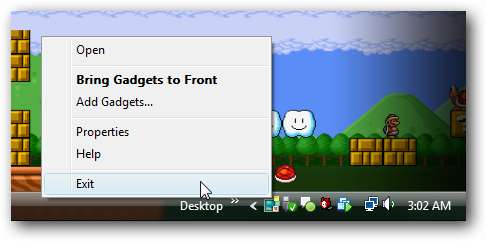
आपको एक संदेश प्राप्त करना चाहिए कि क्या आप वास्तव में बंद करना चाहते हैं, जो आप करते हैं।
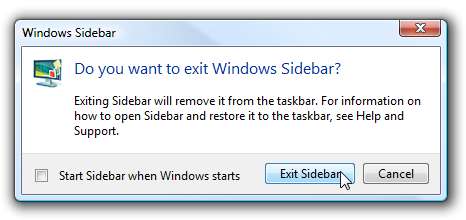
आगे आप यह सुनिश्चित करने के लिए कार्य प्रबंधक की जाँच करना चाहेंगे कि कोई साइडबार नहीं हैं। यदि हैं, तो उनमें से प्रत्येक पर बस राइट-क्लिक करें और एंड प्रोसेस का उपयोग करें।
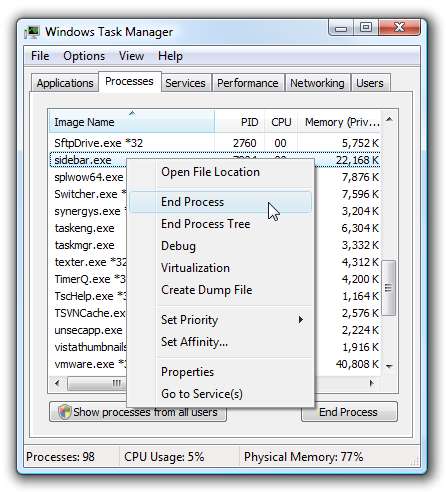
Defaults को साइडबार रीसेट करना
एक विंडो एक्सप्लोरर विंडो खोलें और उसके बाद लोकेशन बार में पेस्ट करें:
% localappdata% \ microsoft \ Windows साइडबार
यह साइडबार गैजेट्स फोल्डर को खोलेगा, जहां आपको Settings.ini नामक फाइल को देखना चाहिए।
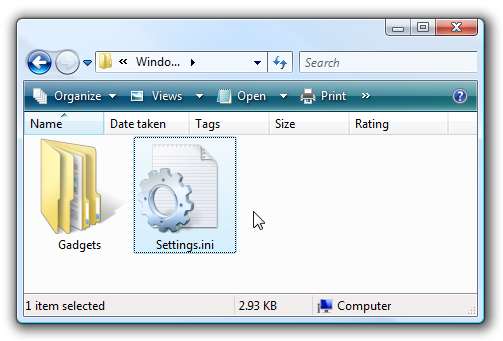
आप इस फ़ाइल को किसी अन्य चीज़ में बदलना चाहते हैं, या कम से कम फ़ाइल का बैकअप कहीं और बना सकते हैं। इस फ़ाइल में आपका वर्तमान साइडबार कॉन्फ़िगरेशन है।
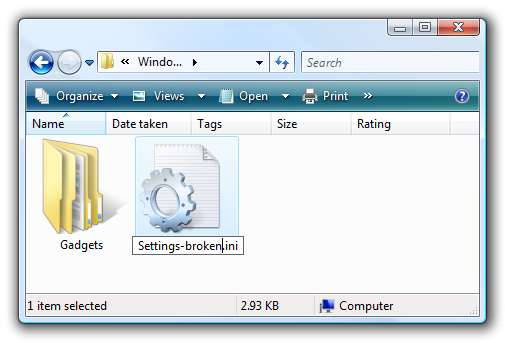
अब एक बार जब आप प्रारंभ मेनू से साइडबार को फिर से लॉन्च करते हैं, तो आप देखेंगे कि एक नया Settings.ini तुरंत बनाया गया है।
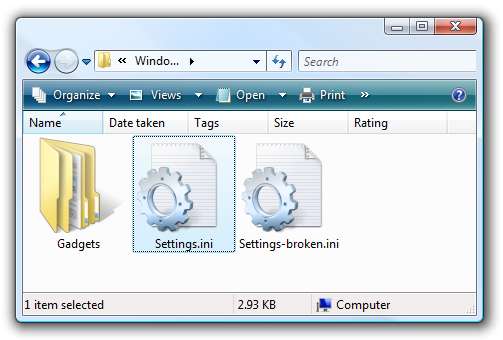
यदि आप अभी भी गैजेट के साथ समस्या कर रहे हैं, तो आप उन गैजेट्स फ़ोल्डर को खोल सकते हैं, जिन्हें आप ऊपर देखते हैं, और आप सभी उपयोगकर्ता-स्थापित गैजेट की सूची देखेंगे:
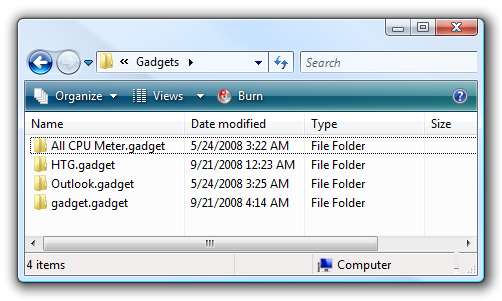
यदि आप चाहें तो इनमें से किसी भी फ़ोल्डर को हटा सकते हैं (हमेशा पहले आपकी फ़ाइलों का बैकअप लें)।
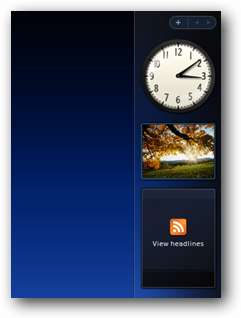
किसी भी भाग्य के साथ, आपको अब एक काम करना चाहिए।







